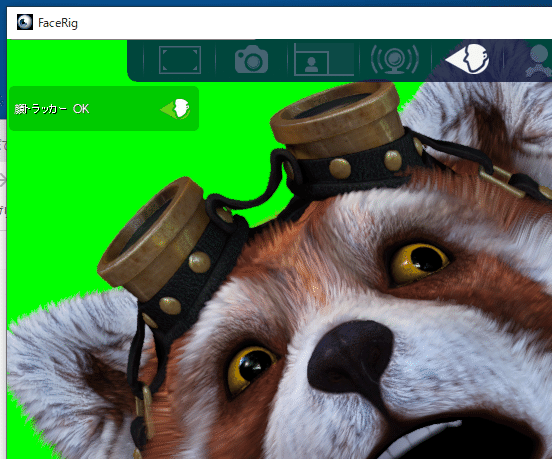FaceRigでWebカメラの初期化中を終わらせる方法~カスペルスキーを使用している方~
状態
先日、突然FaceRigで使用していたWebカメラが使用不能になり、FaceRigの画面では左上に「顔トラッカー 初期化中」と表示が出るようになりました。
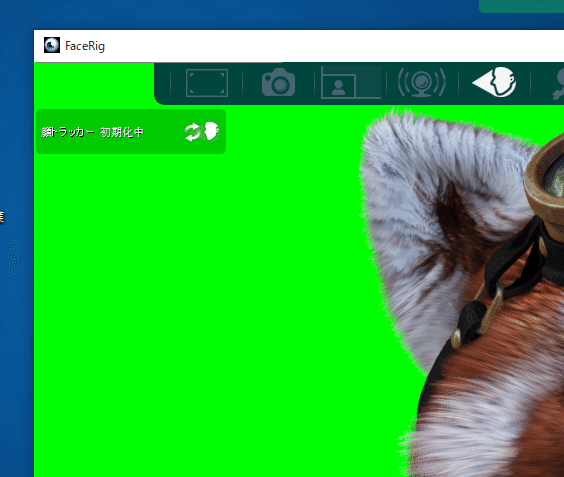
初期化は何日経っても終わりませんでした。
下記は試しましたか?
この方法に辿り着くまで色々試しました。
まだ試されていない方はまずやってみてください!
①FaceRigの公式に英語で掲載されている方法
ドキュメント内のファイルを削除したり↓
ドライバーが最新か確認するとか↓
※英語を翻訳しても意味不明が多々なのと、ITに詳しくないのでそもそもよくわからない
②FaceRigをアンインストールし、再インストール
③FaceRigのファイルごと削除してみたり
…それでもWebカメラは復活しなかったので、Webカメラメーカー・Microsoft社・PCメーカーに電話で問い合わせたりもしました。
そして、ついにPCメーカーの方からヒントをいただいた!
↓↓↓
原因はセキュリティソフト
まず、使用している機材とソフトはこちらになります。
【使用機材/ソフト】
----------------------
PC→G-GEAR eX.computer Gaming Series
Webカメラ→logicool hd webcam c270
セキュリティソフト→カスペルスキー インターネット セキュリティ
----------------------
使えなくなったきっかけは覚えています。
カスペルスキーのセキュリティソフトを使用している方でしたら、PCにWebカメラを接続すると、このような画面が出てくると思います。
※右のプルダウンをクリックした画面です
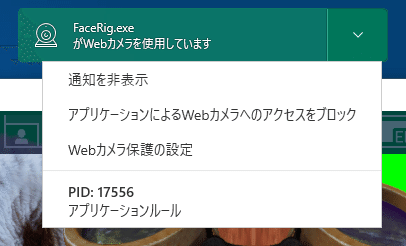
FaceRigを使用する際この表示が邪魔なので、いつもこのプルダウンの1番上「通知を非表示」をクリックして非表示にしておりました。
ですが、この日は間違えて2番目の「アプリケーションによるWebカメラへのアクセスをブロック」をクリックしてしまいました。
FaceRigを選択(表示)させた状態で「アプリケーションによるWebカメラへのアクセスをブロック」を押してしまったため、FaceRigだけがブロックされてしまったようです。
※この時、他のソフト(ZOOMやiVCamなど)でWebカメラは使用できました。
解決方法
まずカスペルスキー インターネット セキュリティを開きます。
そして左下の歯車「設定」を開きます。

設定の画面から①プロテクションを選択し、その中の②アプリケーションコントロールを開きます。

次の画面で、下の方にある「アプリケーションの管理」をクリックします。

セキュリティ管理しているアプリケーション一覧が出てくるので、右上の検索欄で「facerig」と打ち込み、facerig関連のデータを出します。

1番下の「FaceRig.exe」の上で右クリックし、「詳細とルール」を選択します。

タブにある「権限」をクリックし、下の方にスクロールすると、「Webカメラへのアクセス」の欄に✖印がついています。

✖印の上で右クリックすると、プルダウンが出てきます。
その中の「許可」を選びましょう。

他と同じように緑色のチェックマークになりました。
そして最後に保存をクリックします。

最後にFaceRigを再起動すれば、Webカメラがしようできるようになります。
Webカメラとアプリのブロックを一括で確認する方法
こちらの方法の方が手っ取り早いかもしれません(笑)
カスペルスキーの「設定」を開き、「プロテクション」を選択すると、その中に「Webカメラ保護」があるのでクリックして開きます。

このような画面になるので、1番下の緑色の文字「○個のアプリケーションに対してWebカメラのアクセスをブロックしています」をクリックします。

※Webカメラを使用するアプリを開く度に表示される緑色の通知が不要の方は、上記の水色枠で囲った「ソフトウェアがWebカメラにアクセスしたときに通知する」のチェックを外すと表示されなくなります
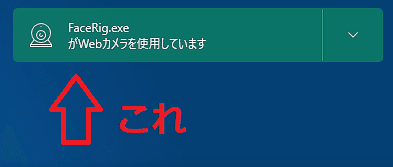
開いた先に表示されているアプリケーションがWebカメラへのアクセスがブロックされているアプリですので、1つ1つ選択してから下の「Webカメラへのアクセスを許可する」をクリックしてください。
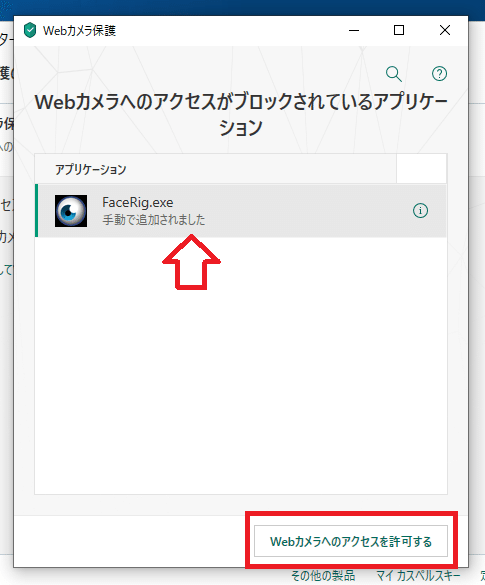
※許可した後でもFaceRig上で他のカメラに自動的に切り替わっている場合があるので、FaceRig上の「Ui+」をクリックし、右に出てくる設定欄から「高度なトラッキング」を開き、ウェブカムを使用したいカメラに切り替えてください

これで無事に、FaceRigの画面でも「顔トラッカーOK」と表示され、動くようになりました!!